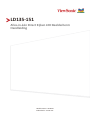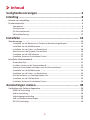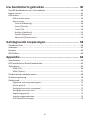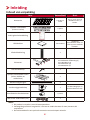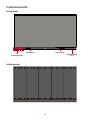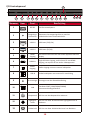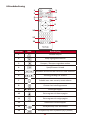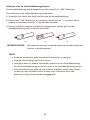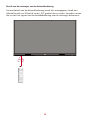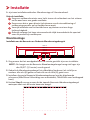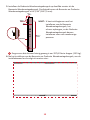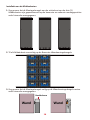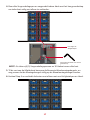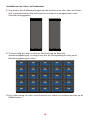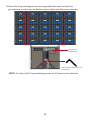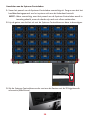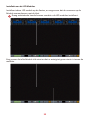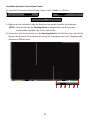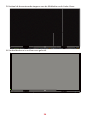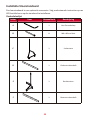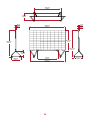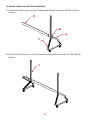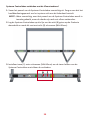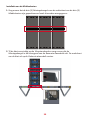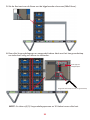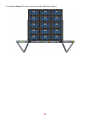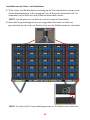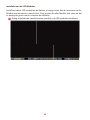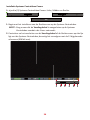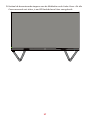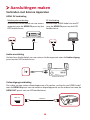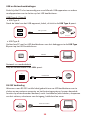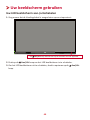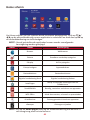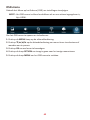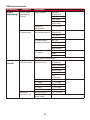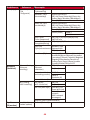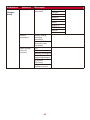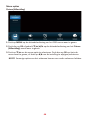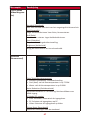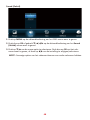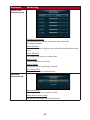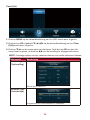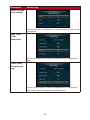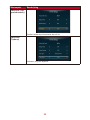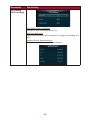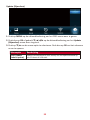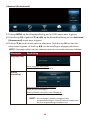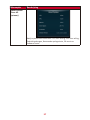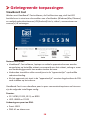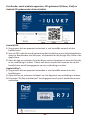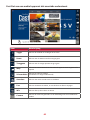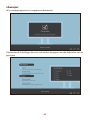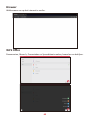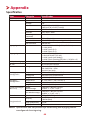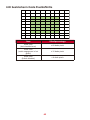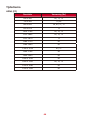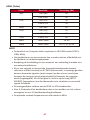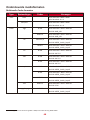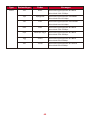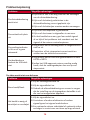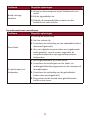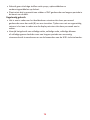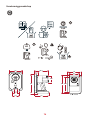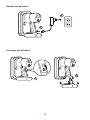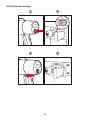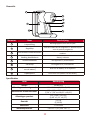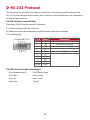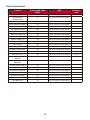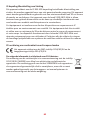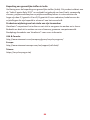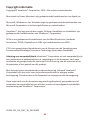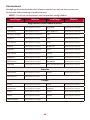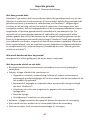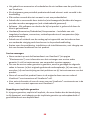LD135-151
Alles-in-één Direct Kijken LED Beeldscherm
Handleiding
Modelnummer. VS18324
Onderdeelnr.: LD135-151

2
Bedankt voor uw keuze voor ViewSonic®
Als wereldwijd toonaangevende leverancier van visuele oplossingen, zet ViewSonic®
zich in om de verwachtingen van de wereld op het vlak van technologische evolutie,
innovatie en eenvoud, te overschrijden. Bij ViewSonic® geloven wij dat onze producten
het potentieel hebben om een positieve impact in de wereld te bieden en we zijn
ervan overtuigd dat het ViewSonic®-product dat u hebt gekozen, u goed van pas zal
komen.
Nogmaals bedankt voor uw keuze voor ViewSonic®!

3
Veiligheidsvoorzorgen
Lees de volgende veiligheidsmaatregelen voordat u dit apparaat gebruikt.
• Bewaar deze gebruikshandleiding op een veilige plaats zodat u deze later
opnieuw kunt raadplegen.
• Lees alle waarschuwingen en volg alle instructies.
• Zorg ervoor dat er geen directe luchtstroom van de airconditioning op het
beeldscherm blaast.
• Gebruik het apparaat niet in de buurt van water. Om het risico op vuur of
elektrische schokken te verminderen, mag u het apparaat niet blootstellen aan
vocht.
• Vermijd het blootstellen van het apparaat aan direct zonlicht en andere bronnen
van duurzame warmte.
• Plaats het apparaat niet in de buurt van warmtebronnen zoals radiatoren,
verwarmingsroosters of andere apparaten (inclusief versterkers) die de
temperatuur van het apparaat kunnen doen stijgen tot gevaarlijke niveaus.
• Wanneer u het apparaat verplaatst, moet u ervoor zorgen dat u het niet laat
vallen of er nergens mee tegenaan stoten.
• Plaats het apparaat niet op een effen of onstabiel oppervlak. Het apparaat kan
omvallen en zo lichamelijke letsels of defect veroorzaken.
• Plaats geen zware objecten op het apparaat of op de aansluitkabels.
• Als u rook, een abnormaal geluid of een vreemde geur opmerkt, moet u het
apparaat onmiddellijk uitschakelen en contact opnemen met uw leverancier of
ViewSonic®. Het is gevaarlijk om het apparaat in dergelijke gevallen verder te
gebruiken.
• Probeer nooit de veiligheidsvoorzieningen van de gepolariseerde of geaarde
stekker te omzeilen. Een gepolariseerde stekker heeft twee bladen, waarbij
er een breder is dan de ander. Een aardlekstekker bevat twee pennen en een
aardklem. De brede pen van de gepolariseerde stekker en de aardklem van
de aardlekstekker zijn bedoeld voor uw veiligheid. Als de stekker niet in uw
stopcontact past, dient u een adapter aan te schaffen. Probeer nooit de stekker
in het stopcontact te forceren.
• Bij het aansluiten op een stopcontact, mag u de aardklem NIET
verwijderen. Zorg dat de aardklemmen NOOIT WORDEN VERWIJDERD.
• Plaats de voedingskabel en de stekker zo, dat er niet op kan worden
getrapt dat ze niet gekneld raken en bescherm het punt waar de kabel
uit het apparaat komt. Zorg dat het stopcontact zich dicht bij het
apparaat bevindt zodat het gemakkelijke toegankelijk is.
• Gebruik alleen hulpstukken/accessoires die zijn aangegeven door de
fabrikant.
• Wanneer u een wagentje gebruikt, wees dan voorzichtig wanneer u
het wagentje samen met het apparaat verplaatst om te vermijden
dat het kantelt en letsels veroorzaakt.

4
• Trek de stekker van de voedingskabel uit het stopcontact als u het apparaat
gedurende langere tijd niet gebruikt.
• Plaats het apparaat in een goed geventileerde ruimte.
• Bedek het oppervlak van het beeldscherm niet met materialen.
• Blokkeer de luchtcirculatie rond het beeldscherm niet.
• Houd ontvlambare materialen uit de buurt van het beeldscherm.
• Laat onderhoud en reparaties over aan bevoegde onderhoudstechnici.
Reparatie zal vereist zijn wanneer het apparaat op enige wijze werd
beschadigd, zoals in de volgende gevallen:
ͫ indien het voedingssnoer of de stekker beschadigd is;
ͫ indien er vloeistof op het apparaat wordt gemorst of als er voorwerpen in
het apparaat vallen;
ͫ indien het apparaat wordt blootgesteld aan vocht;
ͫ Als het apparaat niet normaal werkt of is gevallen.
• Zet de display niet zelf in elkaar.
• Dit paneel is een geavanceerd product dat miljoenen pixels bevat. Het is mogelijk
dat u bij het bekijken van het scherm af en toe pixelplekken ziet. Aangezien deze
dode pixels geen defect zijn, worden de prestaties en de betrouwbaarheid van
het product niet aangetast. Voor meer informatie, ga naar pagina 65.

5
Inhoud
Veiligheidsvoorzorgen ................................................. 3
Inleiding ...................................................................... 8
Inhoud van verpakking ...........................................................................................8
Productoverzicht ....................................................................................................9
Voorpaneel .............................................................................................................. 9
Achterpaneel ........................................................................................................... 9
I/O Controlepaneel ................................................................................................ 10
Afstandsbediening ................................................................................................. 11
Installatie .................................................................. 14
Wandmontage ...................................................................................................... 14
Installatie van de Bovenste en Onderste Wandmontagebeugels ......................... 14
Installatie van de Middenkasten ........................................................................... 16
Installatie van de Linker- en Rechterkast .............................................................. 18
Aansluiten van de Systeem Controlebox ............................................................... 20
Installatie van de LED Modules ............................................................................. 22
Installatie Systeem Controlebox Covers ................................................................ 23
Installatie Vloerstandaard ....................................................................................25
Onderdelenlijst ...................................................................................................... 25
In elkaar zetten van de Vloerstandaard ................................................................ 27
Systeem Controlebox verbinden met de Vloerstandaard ..................................... 29
Installatie van de Middenkasten ........................................................................... 30
Installatie van de Linker- en Rechterkast .............................................................. 33
Sluit de Netwerk- en Voedingskabels aan ............................................................. 34
Installatie van de LED Modules ............................................................................. 35
Installatie Systeem Controlebox Covers ................................................................ 36
Aansluitingen maken ................................................. 38
Verbinden met Externe Apparaten ......................................................................38
HDMI IN Verbinding .............................................................................................. 38
Audio-aansluiting .................................................................................................. 38
Videouitgangsverbinding ...................................................................................... 38
USB en Netwerkverbindingen ............................................................................... 39
RS-232 Verbinding ................................................................................................. 39

6
Uw beeldscherm gebruiken ....................................... 40
Uw LED beeldscherm aan-/uitschakelen ..............................................................40
Home scherm .......................................................................................................41
OSD-menu ............................................................................................................42
OSD-menustructuur .............................................................................................. 43
Menu-opties .......................................................................................................... 46
Picture (Aeelding)........................................................................................... 46
Sound (Geluid) ................................................................................................... 48
Time (Tijd) ......................................................................................................... 50
NetWork (NetWerk) .......................................................................................... 53
Update (Bijwerken) ........................................................................................... 55
Advanced (Geavanceerd) .................................................................................. 56
Geïntegreerde toepassingen ...................................... 58
ViewBoard Cast ....................................................................................................58
vSweeper ..............................................................................................................62
Browser ................................................................................................................63
WPS Office ............................................................................................................63
Appendix ................................................................... 64
Specificaties ..........................................................................................................64
LED beeldscherm Dode Pixeldefinitie ...................................................................65
Tijdschema ............................................................................................................66
HDMI (PC) .............................................................................................................. 66
HDMI (Video) ......................................................................................................... 67
Ondersteunde mediaformaten .............................................................................68
Probleemoplossing ...............................................................................................70
Onderhoud ...........................................................................................................72
Algemene voorzorgsmaatregelen ......................................................................... 72
Eerste gebruik ....................................................................................................... 72
Reinigingsinstructies voorpaneel .......................................................................... 72
Reinigingsinstructies kast ...................................................................................... 72
Regelmatig gebruik ............................................................................................... 73
Vacuümzuiggereedschap ...................................................................................... 74
LED Module Demontage ....................................................................................... 76

7
RS-232 Protocol ......................................................... 78
RS-232 Hardware-specificatie ............................................................................... 78
RS-232-Communicatie-instellingen ....................................................................... 78
Tabel Commando's ................................................................................................ 79
Reglementaire en veiligheidsinformatie .................... 80
Nalevingsinformatie .............................................................................................80
FCC-nalevingsverklaring ........................................................................................ 80
Verklaring IC-waarschuwing .................................................................................. 81
Verklaring landcode .............................................................................................. 81
IC-bepaling Blootstelling aan Straling .................................................................... 82
CE-verklaring van conformiteit voor Europese landen ......................................... 82
Verklaring van RoHS2-naleving ............................................................................. 83
Regelgevende conformiteitsverklaring Europese Unie ......................................... 83
Beperking van gevaarlijke stoffen in India ............................................................ 84
Productverwijdering aan het einde van zijn levensduur ....................................... 84
Copyright-informatie ............................................................................................85
Klantendienst ........................................................................................................ 86
Beperkte garantie .................................................................................................. 87

8
Inleiding
Inhoud van verpakking
Item Hoeveelheid Noot
Kastseces
1
3
4
5 seces in
totaal
Eén (1) Links, drie (3)
Midden en één (1)
Rechts.
Systeem Controlebox
(Links en rechts)
1
3
4
2 zijden
Snelle gebruikshandleiding
1
3
4
1
LED Modules
1
3
4
100 modules
ALLEEN de
Amerikaanse markt zal
twee (2) extra modules
bevaen.
Afstandsbediening
1
3
4
1
Schroeven
1
2
3
4
5
16 x M6x10mm (1)
32 x M6x50mm Uitbreiding (2)
32 x TA6x30mm (3)
20 x M6x16mm (4)
12 x KM3x6mm (5)
Hex Gereedschap
1
3
4
1
Systeem Controlebox Covers
(Linker, Midden en
rechterkant)
1
3
4
3
Wandmontagebeugels
1
3
4
4
Vacuümzuiggereedschap
1
3
4
1
ALLEEN inbegrepen in
de Amerikaanse markt.
An-Stasche Handschoenen
2 paren
USB-A naar USB-B Kabel (5m)
1
NOOT:
• Dit product is verpakt in een luchttransportdoos.
• Vanwege de grootte en het gewicht is het aan te raden dat twee of meer personen dit
verplaatsen.
• De basisstandaard is een optionele accessoire en wordt apart verkocht.

9
Productoverzicht
Voorpaneel
BRIGHTNESSINPUTSTAND-BY
LANUSB-BAUDIO
OUT
HDMI
1
HDMI
2
HDMI
OUT
USBUSBUSBRS232
Achterpaneel
I/O
Controlepaneel
Luidspreker Luidspreker
Voedingsknop
en indicator

10
I/O Controlepaneel
BRIGHTNESSINPUTSTAND-BY
LANUSB-BAUDIO
OUT
HDMI
1
HDMI
2
HDMI
OUT
USBUSBUSBRS232
Nummer Item Poort Beschrijving
1
RS-232 Seriële controlepoort.
2
Omgevings-
lichtsensor
Detecteert het omgevingslicht en past het
helderheidsniveau automasch aan.
3
USB 2.0 USB Lezer (5V/0,5A)
4
USB 3.0 USB Lezer. (5V/1A)
5
HDMI-
uitgang
De inhoud versturen naar een ander apparaat met een
display.
6
HDMI In
High denion-ingang; verbind met PC met HDMI-
uitgang, set-top box of een ander videoapparaat.
7
Audio-
uitgang
Audio-uitgang naar een externe luidspreker.
8
USB-B Onderhoudspoort voor externe PC-aansluing.
9
IR-ontvanger Onvanger voor de afstandsbediening.
10
LAN
Standaard RJ45 (10M/100M/1000M)
Internetverbindingsinterface.
11
Slaapstand Klik hier om de slaapstand te acveren.
12
Ingangsse-
lece
Klik hier om door de beschikbare ingangsbronnen te
bladeren.
13
Helderheid Klik hier om door helderheidsniveau's te bladeren.
1 2
9
3 3 4 5 6 6 7 8
10
11 12 13

11
Afstandsbediening
1 3
8
9
11
13
4
2
7
10
14
12
5 6
Nummer Item Beschrijving
1 Stroom aan/uit
2 Knop Ingangsbronselece
3 Dempen / Dempen ongedaan maken
4 Speel/Pauzeer inhoud
5 Verplaats de inhoud naar voren en naar achteren
6 Verhoog/verlaag het volume
7 Schakel over naar een wit, zwart scherm
8 Ga naar het instellingenmenu
9
p/t/u/q
Richngsknoppen
10 Ga terug naar de Home-pagina
11 Ga terug naar de vorige pagina
12 Numerieke invoerknoppen
13 Verwijderknop voor teksnvoer
14 Verwijderknop voor symbolen (bijv. punten)

12
Baerijen voor de afstandsbediening plaatsen
De afstandsbediening wordt aangedreven door twee 1,5v "AAA" baerijen.
Om baerijen in de afstandsbediening te plaatsen:
1. Verwijder het deksel aan de achterkant van de afstandsbediening.
2. Plaats twee "AAA"-baerijen, en verzeker u ervan dat het "+"-symbool op de
baerij overeenkomt met de "+" op de baerijhouder.
3. Plaats het deksel terug en zorg dat dit overeenstemt met de gleuf op de
afstandsbediening en het veerslot dicht klikt.
(1) (2) (3)
WAARSCHUWING: Als baerijen met een verkeerde polariteit worden geplaatst,
bestaat er explosiegevaar.
NOOT:
• Er wordt aanbevolen geen verschillende batterijen te mengen.
• Vermijd blootstelling aan hitte of stoom.
• Laat geen water of andere vloeistoffen spatten op de afstandsbediening.
Als de afstandsbediening nat wordt, moet u het onmiddellijk droog vegen.
• Gooi oude batterijen altijd op een milieuvriendelijke manier weg. Neem
contact op met de lokale overheid voor meer informatie over hoe
batterijen veilig moeten worden weggegooid.

13
Bereik van de ontvanger van de afstandsbediening
Het werkbereik van de afstandsbediening wordt hier weergegeven. Hee een
eecef bereik van 20 feet (6 meter), 30° graden links en rechts. Verzeker u ervan
dat er niets het signaal van de afstandsbediening naar de ontvanger belemmert.
20 ft
30°
30°
BRIGHTNESSINPUTSTAND-BY
LANUSB-BAUDIO
OUT
HDMI
1
HDMI
2
HDMI
OUT
USBUSBUSBRS232

14
Installae
Er zijn twee installaemethoden: Wandmontage of Vloerstandaard.
Vòòr de installae
Zorg voor voldoende ruimte voor lucht tussen de achterkant van het scherm
en de wand voor een goede venlae.
Zorg ervoor dat er geen directe luchtstroom van de airconditioning of
verwarmingsroosters op het beeldscherm waait.
Vermijd installae van het beeldscherm op plaatsen met een hoge
luchtvochgheid.
Gebruik vanwege het hoge stroomverbruik aljd stroomkabels die speciaal
voor dit product zijn ontworpen.
Wandmontage
Installae van de Bovenste en Onderste Wandmontagebeugels
1490
mm
1400 mm
1000 mm
600 mm
200 mm
7 mm
12 mm
15 mm
1. Zorg ervoor dat het wandgedeelte en de ruimte geschikt zijn voor installae.
NOOT: De hoogte van de Bovenste Wandmontagebeugels mag niet lager zijn
dan 90,55" (2,3 meter) van de grond.
2. Gebruik de Wandmontagebeugel (zie aeelding hierboven) als richtlijn en
markeer alle acht (8) gaten en boor elk van de acht (8) gaten voor.
3. Installeer de eerste Bovenste Wandmontagebeugel met de bijgeleverde
schroeven (M6x50mm Uitbreiding voor metselwerk; TA6x30mm voor lastdragend
hout).
4. Herhaal Stap 2 en zorg ervoor dat de tweede Bovenste Wandmontagebeugel
waterpas staat met de eerste bovenste beugel.

15
5. Installeer de Onderste Wandmontagebeugels op dezelfde manier als de
Bovenste Wandmontagebeugels. De afstand tussen de Bovenste en Onderste
Wandmontagebeugels is 64-1/16" (1627,5 mm).
W
a
n
d
Beeldscherm
56
mm
35
mm
1,378 in
64,0625 in
4,35 in
2,205 in
110,5 mm
1627,5 mm
Zorg ervoor dat de wand stevig genoeg is om 297,62 lbs te dragen. (135 kg).
6. Na het installeren van de Bovenste en Onderste Wandmontagebeugels, zou de
installaewand er als volgt uit moeten zien:
NOOT: U kunt ook beginnen met het
installeren van de Bovenste
Wandmontagebeugels, het
scherm ophangen, en de Onderste
Wandmontagebeugels daarna
installeren voor een nauwkeurige
pasvorm.

16
Installae van de Middenkasten
1. Zorg ervoor dat de Montagebeugels aan de achterkant van de drie (3)
Middenkasten zijn geposioneerd op de bovenste en onderste montageposies
zoals hieronder weergegeven:
2. Til elk Middenkast voorzichg op de Bovenste Wandmontagebeugels.
3. Zorg ervoor dat de Montagebeugels veilig op de Wandmontagebeugels rusten
zoals hieronder weergegeven:
Wand
Wand
Beeldscherm

17
4. Duw elke Vergrendelingspen en vergrendel iedere Haak met het hex gereedschap
om ieder kast veilig met elkaar te verbinden.
NOOT: Er zien vijf (5) Vergrendelingspennen en 10 Haken tussen elke kast.
5. Til de rest van de Middenkast bovenop de Bovenste Wandmontagebeugels, en
zorg ervoor dat de Montagebeugels veilig op de Wandmontagebeugels rusten.
6. Herhaal Stap 4 en verbindt de kasten met elkaar met een Veiligheidspen en Haak.
1
3
4
Duw tegen de
Veiligheidspen.
Vergrendel elke Haak met het hex
gereedschap.

18
Installae van de Linker- en Rechterkast
1. Zorg ervoor dat de Montagebeugels aan de achterkant van de Linker en Rechter
Kast zijn geposioneerd op de bovenste en onderste montageposies zoals
hieronder weergegeven:
2. Til voorzichg de Linker en Rechter Kast bovenop de Bovenste
Wandmontagebeugels, en zorg ervoor dat de Montagebeugels veilig op de
Wandmontagebeugels rusten.
3. Pas, indien nodig, de Linker of Rechterkast aan, zodat het naadloos aansluit op de
Middenkasten.

19
4. Duw elke Vergrendelingspen aan en vergrendel elke Haak met het hex
gereedschap om de Linker en Rechter Kasten veilig met elkaar de verbinden.
NOOT: Er zien vijf (5) Vergrendelingspennen en 10 Haken tussen elke kast.
1
3
4
Duw tegen de
Veiligheidspen.
Vergrendel elke Haak met het hex
gereedschap.

20
Aansluiten van de Systeem Controlebox
1. Vouw het paneel van de Systeem Controlebox voorzichg uit. Zorg ervoor dat het
hoofdbedieningspaneel van het systeem zich aan de linkerkant bevindt.
NOOT: Wees voorzichg, want het paneel van de Systeem Controlebox wordt in
tweeën gedeeld, maar de draden zijn wel met elkaar verbonden.
2. Lijn de gaten van de Kast uit met de Systeem Controlebox om deze te bevesgen.
Systeem Controlebox
3. Zet de Systeem Controlebox verder vast aan de Kasten met de 20 bijgeleverde
schroeven (M6x16mm).

21
4. Sluit de Netwerk- en Voedingskabels van de Kasten aan op de Systeem
Controlebox.
NOOT: Er zijn vijf (5) Netwerk- en vijf (5) Voedingskabels om aan te sluiten.
Voeding
Netwerk
1Netwerk 2Netwerk 3Netwerk 4Netwerk 5

22
Installae van de LED Modules
Installeer iedere LED module op de Kasten, en zorg ervoor dat de nummers op de
Module overeenkomen met de Kast.
Draag anstasche handschoenen voordat u de LED modules installeert.
Zorg ervoor dat elke Module vlak staat en dat er weinig tot geen ruimte is tussen de
modules.

23
Installae Systeem Controlebox Covers
Er zijn drie (3) Systeem Controlebox Covers: Links, Midden en Rechts
BRIGHTNESSINPUTSTAND-BY
LANUSB-BAUDIO
OUT
HDMI
1
HDMI
2
HDMI
OUT
USBUSBUSBRS232
BRIGHTNESSINPUTSTAND-BY
LANUSB-BAUDIO
OUT
HDMI
1
HDMI
2
HDMI
OUT
USBUSBUSBRS232
1. Begin met het installeren van de Rechtercover op de Systeem Controlebox.
NOOT: Zorg ervoor dat de Voedingskabel is aangesloten op de Systeem
Controlebox voordat u de Cover vastmaakt.
2. Controleer na het aansluiten van de Voedingskabel of de Rechtercover op één lijn
ligt met de Systeem Controlebox; bevesg het vervolgens met de 12 bijgeleverde
schroeven (KM3x6 mm).

24
3. Herhaal de bovenstaande stappen voor de Middelste en de Linker Cover.
BRIGHTNESSINPUTSTAND-BY
LANUSB-BAUDIO
OUT
HDMI
1
HDMI
2
HDMI
OUT
USBUSBUSBRS232
4. Uw beeldscherm is nu klaar voor gebruik.
BRIGHTNESSINPUTSTAND-BY
LANUSB-BAUDIO
OUT
HDMI
1
HDMI
2
HDMI
OUT
USBUSBUSBRS232

25
Installae Vloerstandaard
De vloerstandaard is een oponele accessoire. Volg onderstaande instruces op uw
LED beeldscherm op de standaard te installeren.
Onderdelenlijst
Leer Item Hoeveelheid Beschrijving
A
1 Hex Gereedschap
B
8 M6 x 80mm Bout
C
1 Linkersteun
D
1 Onderste dwarsbalk
E
1 Rechtersteun
F
1 Bovenste dwarsbalk

26
2233,3 mm
87,925 in
25,886 in
657,5 mm
91,699 in
2329,14 mm
20,559 in
522,19 mm
71,1 in
1805,95 mm
95,517 in
2426,14 mm
25,886 in
657,5 mm
68,11 in
1730 mm
114,608 in
2911,04 mm
118,935 in
3020,95 mm
2,205 in
56 mm
1,378 in
35 mm
31,843 in
808,81 mm
80 mm
3,15 in
46 mm
1,811 in

27
In elkaar zeen van de Vloerstandaard
1. Verbind de Linkersteun met de Onderste dwarsbalk met twee (2) M6 x 80mm
bouten.
1
2
3
4
A
B
C
D
E
F
2. Verbind de Rechtersteun met de Onderste dwarsbalk met twee (2) M6 x 80mm
bouten.
1
2
3
4
A
B
C
D
E
F

28
3. Verbind de Bovenste dwarsbalk met de Linker- en Rechtersteunen met vier (4) M6
x 80mm bouten.
NOOT: Zorg ervoor dat de groef van de Bovenste dwarsbalk naar binnen wijst.
1
2
3
4
A
B
C
D
E
F
4. Zorg ervoor dat alle bouten stevig zijn vastgedraaid.
1
2
3
4
A
B
C
D
E
F

29
Systeem Controlebox verbinden met de Vloerstandaard
1. Vouw het paneel van de Systeem Controlebox voorzichg uit. Zorg ervoor dat het
hoofdbedieningspaneel van het systeem zich aan de linkerkant bevindt.
NOOT: Wees voorzichg, want het paneel van de Systeem Controlebox wordt in
tweeën gedeeld, maar de draden zijn wel met elkaar verbonden.
2. Leg de Systeem Controlebox op één lijn met de acht (8) gaten op de Onderste
dwarsbalk en maak dit vast met acht (8) schroeven (M6x10mm).
3. Installeer twee (2) extra schroeven (M6x10mm) om de twee helen van de
Systeem Controlebox met elkaar de verbinden.

30
Installae van de Middenkasten
1. Zorg ervoor dat de drie (3) Montagebeugels aan de achterkant van de drie (3)
Middenkasten zijn geposioneerd zoals hieronder weergegeven:
2. Til de Kast voorzichg op de Vloerstandaard en zorg ervoor dat de
Montagebeugel in de steungroef van de Bovenste dwarsbalk valt. De onderkant
van de Kast zal op de Onderste dwarsbalk rusten.

31
3. Zet de Kast vast aan de Steun met de bijgeleverde schroeven (M6x10mm).
4. Duw elke Vergrendelingspen en vergrendel iedere Haak met het hex gereedschap
om ieder kast veilig met elkaar te verbinden.
NOOT: Er zien vijf (5) Vergrendelingspennen en 10 Haken tussen elke kast.
Duw tegen de
Veiligheidspen.
1
3
4
Vergrendel elke Haak met het hex gereedschap.

32
5. Herhaal Stap 2~4 voor de resterende Midden Kasten.

33
Installae van de Linker- en Rechterkast
1. Til de Linker and RechterKast voorzichg op de Vloerstandaard en zorg ervoor
dat de Montagebeugel in de steungroef van de Bovenste dwarsbalk valt. De
onderkant van de Kast zal op de Onderste dwarsbalk rusten.
NOOT: Lijn de gaten van de Kast uit met de Systeem Controlebox.
2. Duw elke Vergrendelingspen aan en vergrendel elke Haak met het hex
gereedschap om de Linker en Rechter Kast met de Middenkasten te verbinden.
NOOT: Er zien vijf (5) Vergrendelingspennen en 10 Haken tussen elke kast.

34
Sluit de Netwerk- en Voedingskabels aan
Sluit de Netwerk- en Voedingskabels van elke Kast aan op de Systeem Controlebox.
NOOT: Er zijn vijf (5) Netwerk- en vijf (5) Voedingskabels om aan te sluiten.
Voeding
Netwerk
1Netwerk 2Netwerk 3Netwerk 4Netwerk 5

35
Installae van de LED Modules
Installeer iedere LED module op de Kasten, en zorg ervoor dat de nummers op de
Module overeenkomen met de Kast. Zorg ervoor dat elke Module vlak staat en dat
er weinig tot geen ruimte is tussen de modules.
Draag anstasche handschoenen voordat u de LED modules installeert.

36
Installae Systeem Controlebox Covers
Er zijn drie (3) Systeem Controlebox Covers: Links, Midden en Rechts.
BRIGHTNESSINPUTSTAND-BY
LANUSB-BAUDIO
OUT
HDMI
1
HDMI
2
HDMI
OUT
USBUSBUSBRS232
BRIGHTNESSINPUTSTAND-BY
LANUSB-BAUDIO
OUT
HDMI
1
HDMI
2
HDMI
OUT
USBUSBUSBRS232
1. Begin met het installeren van de Rechtercover op de Systeem Controlebox.
NOOT: Zorg ervoor dat de Voedingskabel is aangesloten op de Systeem
Controlebox voordat u de Cover vastmaakt.
2. Controleer na het aansluiten van de Voedingskabel of de Rechtercover op één lijn
ligt met de Systeem Controlebox; bevesg het vervolgens met de 12 bijgeleverde
schroeven (KM3x6 mm).

37
3. Herhaal de bovenstaande stappen voor de Middelste en de Linker Cover. Als alle
Covers eenmaal vast zien, is uw LED beeldscherm klaar voor gebruik.
BRIGHTNESSINPUTSTAND-BY
LANUSB-BAUDIO
OUT
HDMI
1
HDMI
2
HDMI
OUT
USBUSBUSBRS232

38
Aansluingen maken
Verbinden met Externe Apparaten
HDMI IN Verbinding
Mediaspelerverbindng
Verbind een HDMI-kabel van uw extern
apparaat naar de HDMI IN-poort op het
LED beeldscherm.
PC Verbinding
Verbind een HDMI-kabel van uw PC
naar de HDMI IN-poort op het LED
beeldscherm.
HDMI Out
HDMI In
HDMI 1 HDMI 2
Blu-ray / DVD / DVR / MediaSpele
r
HDMI Out
HDMI In
HDMI 1 HDMI 2
Audio-aansluing
Verbind een Audio-kabel van uw externe Audio apparaat naar de Audio-uitgang-
poort op het LED beeldscherm.
AUDIO OUT
Stereo versterker
AUDIO OUT
Audio In
AUDIO OUT
Videouitgangsverbinding
Om video via een extern afspeelapparaat af te spelen, verbind u een HDMI-kabel
met de HDMI IN-poort van uw externe afspeelapparaat en de andere kant aan de
HDMI OUT-poort van uw LED beeldscherm.
HDMI-kabel
HDMI OUT
Projector

39
USB en Netwerkverbindingen
Zoals bij elke PC is het eenvoudig om verschillende USB-apparaten en andere
randapparatuur aan te sluiten op het LED beeldscherm.
USB (Type A / Type B)
• USB Type A
Steek de kabel van het USB-apparaat, kabel, of sck in de USB Type A-poort.
USB Type A Kabel
USB-apparaat
• USB Type B
Verbind uw PC met het LED beeldscherm voor het debuggen via de USB Type
B-poort op het LED beeldscherm.
USB-kabel
PC
USB Type BUSB Type A
Netwerk- en modemkabels
Stop de netwerkkabel in de LAN -poort.
Netwerkkabel
Internet
LAN
RS-232 Verbinding
Wanneer u een RS-232 seriële kabel gebruikt om uw LED beeldscherm aan te
sluiten op een externe computer en het besturingssysteem, kunnen bepaalde
funces op afstand worden bediend, zoals: Inschakelen/uitschakelen, aanpassen
van het volume, selecteren van de ingang, helderheid en meer.
PC
RS-232
Seriële Poort Kabel

40
Uw beeldscherm gebruiken
Uw LED beeldscherm aan-/uitschakelen
1. Zorg ervoor dat de Voedingskabel is aangesloten op een stopcontact.
BRIGHTNESSINPUTSTAND-BY
LANUSB-BAUDIO
OUT
HDMI
1
HDMI
2
HDMI
OUT
USBUSBUSBRS232
2. Druk op de Aan/Uit-knop om het LED beeldscherm in te schakelen.
3. Om het LED beeldscherm uit te schakelen, drukt u opnieuw op de Aan/Uit-
knop.
De Aan/Uit-knop bevindt zich op de voorkant van het apparaat.

41
Home scherm
Het Home scherm van het systeem wordt hierboven weergegeven. Druk op q/p/
t/u op de afstandsbediening op een applicae te selecteren en druk dan op OK op
de afstandsbediening om te bevesgen.
NOOT: Vooraf geïnstalleerde applicaes kunnen zonder voorafgaande
kennisgeving worden gewijzigd.
Icoon Naam Beschrijving
Browser Webbrowser
Scherm Draadloos uw desktop spiegelen
EAirplay AirPlay spiegelen
EnterpriseAgent Apparaatbeheer
Bestandsbeheer Bestandsverkenner
Digitale handtekening Revel Digitale handtekening Beheer
Instellingen
Bekijk en wijzig de instellingen van het
beeldscherm
SureMDM Nix Beveilig, controleer en beheer uw apparaten
WPS Oce Maak documenten, schema’s en presentaes
vCastReceiver Ontvang gecase inhoud van apparaten
vSweeper Geheugen vrijmaken
NOOT: Klik op de Home-pagina knop op de afstandsbediening om wanneer u
wilt terug terug naar het startscherm.

42
OSD-menu
Gebruik het Menu op het Scherm (OSD) om instellingen te wijzigen.
NOOT: Het OSD-menu is alleen beschikbaar als er een aceve ingangsbron is,
bijv. HDMI.
Om het OSD-menu te openen en te bedienen:
1. Druk op de MENU-knop op de afstandsbediening.
2. Druk op q/p/t/u op de afstandsbediening om menu-items te selecteren of
waarden aan te passen.
3. Druk op OK om uw keuze te bevesgen.
4. Druk op de knop RETURN om terug te gaan naar het vorige menuniveau.
5. Druk op de knop MENU om het OSD-menu te verlaten.

43
OSD-menustructuur
Hoofdmenu Submenu Menuope
Picture
(Aeelding)
Picture Mode
(Aeeldings-
modus)
Mode (Modus) Standard
(Standaard)
Vivid (Levendig)
So (Zacht)
User
(Gebruiker)
Brightness
(Helderheid)
(-/+, 0~100)
Advanced
(Geavanceerd)
Color Temp
(Kleurtemperatuur)
Standard
(Standaard)
Cool (Koel)
Warm
Noise Reducon
(Beeldruis reduce)
O (Uit)
Low (Laag)
Middle (Middel)
High (Hoog)
PC Mode
(PC-modus)
PC
Video
Auto
Picture Reset (Reset beeld)
Sound
(Geluid)
Sound Mode
(Geluidsmodus)
Sound Mode
(Geluidsmodus)
Standard
(Standaard)
News (Nieuws)
Music (Muziek)
Movie (Film)
Sports (Sport)
User
(Gebruiker)
EQ_120Hz (-/+, 0~100)
EQ_500Hz (-/+, 0~100)
EQ_1,5KHz (-/+, 0~100)
EQ_5KHz (-/+, 0~100)
EQ_10KHz (-/+, 0~100)
Advanced
(Geavanceerd)
Balance (Balans) (-/+, -50~50)
Audio Reset
(Reset audio)

44
Hoofdmenu Submenu Menuope
Time (Tijd)
Time Setup
(Tijd
Congurae)
Time Seng
(Tijdsinstelling)
Date Picker (Datumprikker)
Shutdown Time
(Uitschakeljd)
Repeat (Herhalen):
O (Uit)/Once (Eenmalig)/Every day
(Iedere dag)/ Workday (Werkdagen)
Time (Tijd)
Power ON Time
(Inschakeljd)
Repeat (Herhalen):
O (Uit)/Once (Eenmalig)/Every day
(Iedere dag)/ Workday (Werkdagen)
Time (Tijd)
Source (Bron) HDMI 1
HDMI 2
Sleep Timer
(Timer Slaapstand)
O (Uit)/1/10/20/30/60/90/120/
180/240 min
Power Saving
(Energiebesparing)
O (Uit)/1/3/5/10 min
Time Sync
(Tijd synchroniseren)
Network Time
(Netwerkjd)
O (Uit)
Time Zone (Tijdzone) Shanghai/Calcua/Harare/Karachi/
Brazzaville/Beirut (Beiroet)/Jerusalem
(Jeruzalem)/Tehran (Teheran)/Baghdad
(Bagdad)/Ulaanbaatar/Damascus/
Sydney/Paris (Parijs)/Rome/London
(Londen)/Dubai/Tokyo/US-PT
NetWork
(NetWerk)
Ethernet Seng
(Ethernet
Instelling)
Ethernet Switch
(Ethernet
Schakelaar)
O (Uit)
On (Aan)
Connecon Mode
(Verbindingsmodus)
DHCP IP
Stac IP
(Stasche IP)
Network Status (Netwerkstatus)
WiFi Seng
(WiFi Instelling)
WiFi Switch
(WiFi Schakelaar)
O (Uit)
On (Aan)
WiFi List (WiFi Lijst) Scan WiFi List
(Scan WiFi Lijst)
Add WiFi
network
(WiFi-netwerk
toevoegen)
Network Status (Netwerkstatus)
Update
(Bijwerken)
Local Update
(Lokale update)
SD Card (SD-kaart)

45
Hoofdmenu Submenu Menuope
Advanced
(Geavan-
ceerd)
Language (Taal) Menu Language
(Menutaal)
English
Français
Español
Deutsch
Русский
Dutch
繁體中文
简体中文
Turkish
Arabic
Restore
(Herstellen)
Restore Seng
(Instelling
Herstellen)
Restore Default
(Herstellen naar
Standaard)
About System
(Over dit
Systeem)
CPU
GPU
Memory (Geheugen)
Device Space
(Apparaatgeheugen)
OS Version
(OS-versie)
Soware Version
(Soware-versie)

46
Menu-opes
Picture (Aeelding)
1. Druk op MENU op de afstandsbediening om het OSD-menu weer te geven.
2. Druk dan op OK of gebruik q/p/t/u op de afstandsbediening om het Picture
(Aeelding)-menu weer te geven.
3. Druk op q/p om de menu-ope te selecteren. Druk dan op OK om het sub-
menu weer te geven, of druk op t/u om de instelling te wijzigen/selecteren.
NOOT: Sommige opes van het submenu kunnen een ander submenu hebben.

47
Menuope Beschrijving
Picture Mode
(Aeeldingsmo-
dus)
Standard (Standaard)
Voor een normale intensiteit van het omgevingslicht binnenshuis.
Vivid (Levendig)
Hoger Helderheidsniveau. Voor lichte, binnenruimtes.
So (Zacht)
Voor donkere ruimtes. Lager Helderheidsniveau.
User (Gebruiker)
Gepersonaliseerde gebruikersinstelling.
Brightness (Helderheid)
Wijzig de zwartniveaus van het schermbeeld.
Advanced
(Geavanceerd)
Color Temp (Kleurtemperatuur)
• Standard (Standaard): Standaardinstelling.
• Cool (Koel): stel de kleurtemperatuur in op 7.500K.
• Warm: stel de kleurtemperatuur in op 5.000K.
Noise Reducon (Geluidsreduce)
Verminder beeldruis en -vervorming. Niet beschikbaar voor
HDMI-ingang.
PC Mode (PC-modus)
• Auto: Detecteer automasch de ingangsbron.
• PC: Selecteer de ingangsbron op PC.
• Video: Selecteer de ingangsbron op Video.
Picture Reset (Reset beeld)
Herstel de instellingen naar de standaard.

48
Sound (Geluid)
1. Druk op MENU op de afstandsbediening om het OSD-menu weer te geven.
2. Druk dan op OK of gebruik q/p/t/u op de afstandsbediening om het Sound
(Geluid)-menu weer te geven.
3. Druk op q/p om de menu-ope te selecteren. Druk dan op OK om het sub-
menu weer te geven, of druk op t/u om de instelling te wijzigen/selecteren.
NOOT: Sommige opes van het submenu kunnen een ander submenu hebben.

49
Menuope Beschrijving
Sound Mode
(Geluidsmodus)
Standard (Standaard)
Geluidsbalans en eecten. Zorgt voor een natuurlijke
geluidspresentae.
News (Nieuws)
Verminder de bas en hoge tonen, verbeter de helderheid van de
stem.
Music (Muziek)
Levendige hoge tonen en sterkere bas.
Movie (Film)
Verbeterd gevoel van ruimte.
Sports (Sport)
Verbeterde focus op dialoog en spraak.
User (Gebruiker)
De geluids-equalizer personaliseren.
Advanced
(Geavanceerd)
Balance (Balans)
Stel de geluidsbalans in tussen -50~50.
Audio Reset (Reset audio)
Herstel de instellingen naar de standaard.

50
Time (Tijd)
1. Druk op MENU op de afstandsbediening om het OSD-menu weer te geven.
2. Druk dan op OK of gebruik q/p/t/u op de afstandsbediening om het Time
(Tijd)-menu weer te geven.
3. Druk op q/p om de menu-ope te selecteren. Druk dan op OK om het sub-
menu weer te geven, of druk op t/u om de instelling te wijzigen/selecteren.
NOOT: Sommige opes van het submenu kunnen een ander submenu hebben.
Menuope Beschrijving
Time Seng
(Tijdsinstelling)
Stel de jd en datum in.
Shutdown Time
(Uitschakeljd)
Programmeer een uitschakeljd en -frequene.

51
Menuope Beschrijving
Power ON Time
(Inschakeljd)
Programmeer een inschakeljd en -frequene en link deze aan de
ingangsbron.
Sleep Timer
(Timer
Slaapstand)
Stel een specieke jd in zodat het beeldscherm in slaapmodus
gaat.
Power Saving
(Energiebespa-
ring)
Stel een specieke jd in zodat het beeldscherm in slaapmodus
gaat nadat er geen ingangsbron is gedetecteerd.

52
Menuope Beschrijving
Time Sync (Tijd
synchroniseren)
Schakel netwerksynchronisae Aan of Uit.
Time Zone
(Tijdzone)
Selecteer de juiste jdzone.

53
NetWork (NetWerk)
1. Druk op MENU op de afstandsbediening om het OSD-menu weer te geven.
2. Druk dan op OK of gebruik q/p/t/u op de afstandsbediening om het NetWork
(NetWerk)-menu weer te geven.
3. Druk op q/p om de menu-ope te selecteren. Druk dan op OK om het sub-
menu weer te geven, of druk op t/u om de instelling te wijzigen/selecteren.
NOOT: Sommige opes van het submenu kunnen een ander submenu hebben.
Menuope Beschrijving
Ethernet Seng
(Ethernet
Instelling)
Ethernet Switch (Ethernet Schakelaar)
Schakel het aangesloten netwerk Aan of Uit.
Connecon Mode (Verbindingsmodus)
Selecteer de netwerkverbindingsmethode, DHCP IP of Stac IP.
NOOT: Als u Handmag IP selecteert, moet u het IP,
Netmask, Gateway en DNS congureren.
Network Status (Netwerkstatus)
Bekijk de verbindingsstatus van het netwerk.

54
Menuope Beschrijving
WiFi Seng
(WiFi Instelling)
WiFi Switch (WiFi Schakelaar)
Schakel de WiFi-verbinding Aan of Uit.
WiFi List (WiFi Lijst)
Bekijk de beschikbare WiFi-netwerken, of voeg er handmag een
toe.
Network Status (Netwerkstatus)
Bekijk de verbindingsstatus van het netwerk.

55
Update (Bijwerken)
1. Druk op MENU op de afstandsbediening om het OSD-menu weer te geven.
2. Druk dan op OK of gebruik q/p/t/u op de afstandsbediening om het Update
(Bijwerken)-menu weer te geven.
3. Druk op q/p om de menu-ope te selecteren. Druk dan op OK om het submenu
ervan te openen.
Menuope Beschrijving
Local Update
(Lokale update)
Update het beeldscherm met behulp van het updatebestand op
een SD-kaart of USB-sck.

56
Advanced (Geavanceerd)
1. Druk op MENU op de afstandsbediening om het OSD-menu weer te geven.
2. Druk dan op OK of gebruik q/p/t/u op de afstandsbediening om het Advanced
(Geavanceerd)-menu weer te geven.
3. Druk op q/p om de menu-ope te selecteren. Druk dan op OK om het sub-
menu weer te geven, of druk op t/u om de instelling te wijzigen/selecteren.
NOOT: Sommige opes van het submenu kunnen een ander submenu hebben.
Menuope Beschrijving
Language (Taal)
Menu Language (Menutaal)
Stel de taal van het OSD-menu in.
Restore
(Herstellen)
Restore Seng (Instelling Herstellen)
Reset de OSD-instellingen.
Restore Default (Herstellen naar Standaard)
Herstellen naar standaard fabrieksinstellingen.
NOOT: Alle instellingen worden teruggezet naar
standaardinstellingen, inclusief eventuele applicaes
die door de gebruiker geïnstalleerd zijn.

57
Menuope Beschrijving
About System
(Over dit
Systeem)
Bekijk systeeminformae zoals: CPU core telling, GPU core telling,
Gebruikt geheugen, Resterende opslagruimte, OS-versie en
Soware-versie.

58
Geïntegreerde toepassingen
ViewBoard Cast
Werken met ViewBoard® Cast-soware, de CastReceiver-app, stelt het LED
beeldscherm in staat om schermdelen van vCastSender (Windows/Mac/Chrome)
en mobiele gebruiksschermen (iOS/Android) foto's, video's, commentaren en
camera'(s) te ontvangen.
Netwerkinformae
• ViewBoard® Cast soware, laptops en mobiele apparaten kunnen worden
aangesloten op hetzelfde subnet en verspreid over het subnet, zolang er maar
een verbinding gemaakt kan worden tussen de twee.
• Verbonden toestellen zullen verschijnen in de “apparatenlijst” op dezelfde
subnetverbinding.
• Als het apparaat niet staat in de “apparatenlijst” moeten de gebruikers de PIN-
code inkken op het scherm.
ViewBoard Cast is een draadloos peer to peer communicaesysteem en hiervoor
zijn de volgende instellingen nodig:
Poorten:
• CP: 56789, 25123, 8121, en 8000
• UDP: 48689 en 25123
Acvering van poort en DNS:
• Poort: 8001
• DNS: h1.ee-share.com

59
Cast Sender van Windows-apparaten, Macbook en Chrome-apparaten.
Apparaten van Mac, Windows en Chrome:
1. Zorg ervoor dat uw apparaat verbonden is met hetzelfde netwerk als het
beeldscherm.
2. Open een webbrowser en ga naar het adres dat weergegeven wordt op het
beeldscherm om de app te downloaden.
3. Open de app en klik op het verbindingspictogram naast de Naam van het
Apparaat.
NOOT: Als het apparaat niet in de lijst staat, klikt u op Connect with PIN-
Code (Verbinden met Pincode) en voert u de pincode in die op het
beeldscherm wordt weergegeven.

60
Cast Sender vanaf mobiele apparaten: iOS-gebaseerd (iPhone, iPad) en
Android OS-gebaseerde telefoon/tablet.
Android/iOS:
1. Zorg ervoor dat uw apparaat verbonden is met hetzelfde netwerk als het
beeldscherm.
2. Scan de QR-code die wordt getoond op het beeldscherm om de klantapplicae
direct te downloaden van de server, of download uit de Google Play Store of de
Apple Store.
3. Open de app en selecteer de juiste Naam van het Apparaat en voer de Pincode
in om verbinding te maken. U kunt ook direct de pincode invoeren die op het
beeldscherm wordt weergegeven om een verbinding te maken.
Apple AirPlay®:
1. Zorg ervoor dat uw apparaat verbonden is met hetzelfde netwerk als het
beeldscherm.
2. Open AirPlay en selecteer de Naam van het Apparaat om verbinding te maken.
3. Een ander “AirPlay-wachtwoord” wordt gegenereerd op het beeldscherm voor
verbinding.

61
Cast Out van een mobiel apparaat dat annotae ondersteunt
Item Beschrijving
Toggle
Klik om de werkbalk te verbergen of te tonen
Home
Klik om naar de Home-interface terug te gaan
Teruggaan
Klik om naar de vorige operae terug te gaan
Map
Klik om het intern bestand van het mobiele apparaat weer te geven of te
openen
Schermdelen
Klik om het scherm te delen
(Android 5.0 en hoger ondersteund)
Aanraken
Klik om naar touch-modus over te schakelen
Pen
Klik om annotaes te maken, en om de kleur en dikte te wijzigen
Wis
Klik om alles op het scherm te wissen
Camera
Klik om de camera te gebruiken en de aeelding naar het ViewBoard te
zenden

62
vSweeper
Wis onnodige gegevens en ongewenste bestanden.
Geavanceerde Instellingen kunnen ook worden aangepast aan de behoeen van de
gebruiker.

63
Browser
Webbrowser om op het internet te surfen.
WPS Oce
Documenten, Memo’s, Presentaes en Spreadsheets maken, bewerken en bekijken.

64
Appendix
Specicaes
Item Categorie Specicaes
Model LD135-151
LED beeldscherm Type Direct View LED beeldscherm
Formaat 135”
Acef formaat 118,11” (H) x 66,44” (V)
3.000 mm (H) x 1.687,5 mm(V)
Pitchformaat 1,5625 mm
Resolue FHD, 1920 x 1080
Verversings-
frequene
tot 4.440Hz
Contrast Rao 6000:1 (Typisch)
Helderheid 100-600 cd/m2 (8 aanpassingsniveau's)
LED Levenduur 100.000 uur
Ingangssignaal 2 x HDMI (1920 x 1080 @ 60Hz, HDCP 1.4)
1 x LAN (RJ45)
1 x USB Type A (3.0)
2 x USB Type A (2.0)
Uitgangssignaal 1 x HDMI (1080p @ 60Hz)
1 x Geluid Uitvoer (3,5 mm)
1 x USB Type B (voor debug)
1 x USB Type A (Voeding)[5V/1A x 1; 5V/0,5A x 2]
Luidsprekeruitgang 5W x 2 Stereo
RS-232 RS-232 Seriële Controle
Stroom Voltage 100-120V/30A ~ 50/60Hz
220-240V/15A ~ 50Hz
(verschilt per land)
Werkingsom-
standigheden
Temperatuur 32° F tot 104° F (0° C tot 40° C)
Vochgheid 20%~80% niet-condenserend
Hoogte ≤ 6.562 (2.000 m)
Opslagom-
standigheden
Temperatuur -4° F tot 140° F (-20° C tot 60° C)
Vochgheid 10%~90% niet-condenserend
Hoogte ≤ 6.562 (2.000 m)
Fysieke afmengen
(B x D x H)
Zonder
Wandmontage
3.020,95 x 1.805,95 x 35 mm
(118,94” x 71,10” x 1,38”)
Met Wandmontage
3.020,95 x 1.805,95 x 56 mm
(118,94” x 71,10” x 2,2”)
Gewicht Fysiek 135 kg (297,62 lb)
Energieverbruik
On (Aan)
2.030W (Normaal)
2.900W (Max)
Sleep (Slaapstand) <0,5W
O (Uit) <0W
NOOT: Specicaes van het product zijn onderhevig aan wijziging zonder
voorafgaande kennisgeving.

65
LED beeldscherm Dode Pixeldenie
Item Uitvalpercentage
Dode Pixel
(Hele beeldscherm)
≤ 60 dode pixels
Dode Pixel
(zoals aangegeven in het
groen)
≤ 15 dode pixels
Dode Pixel
(Enkele Module)
≤ 6 dode pixels

66
Tijdschema
HDMI (PC)
Resolue Verversing (Hz)
640 x 480 60, 72, 75
720 x 400 70, 85
800 x 600 56, 60, 72, 75
832 x 624 75
1024 x 768 60, 70, 75
1152 x 864 60, 70, 75
1152 x 870 75
1280 x 720 60
1280 x 960 60
1280 x 1024 60, 75
1360 x 768 85
1440 x 900 60
1680 x 1050 60
1600 x 1200 60, 70, 75
1920 x 1080 60
1920 x 1200 60

67
HDMI (Video)
Video Resolue Verversing (Hz)
480i 720 x 480 60
1440 x 480 60
576i 720 x 576 50
1440 x 576 50
480p 720 x 480 60
576p 720 x 576 50
1440 x 576 50
720p 1280 x 720 60
1080i 1920 x 1080 50, 60
1080p 1920 x 1080 24, 25, 30, 50, 60
NOOT:
• De kwaliteit van Computer-tekst is opmaal in HD 1080-modus (1920 x
1080, 60Hz).
• Het beeldscherm van uw computer kan er anders uitzien, aankelijk van
de fabrikant en uw besturingssysteem.
• Raadpleeg de handleiding van uw computer om verbinding te maken met
een extern beeldscherm.
• Als er een vercale en horizontale frequeneselecemodus bestaat,
selecteert u 60Hz (vercaal) en 67,5KHz (horizontaal). In sommige gevallen
kunnen abnormale signalen (zoals strepen) op het scherm verschijnen
wanneer de computer wordt uitgeschakeld (of wanneer de computer
wordt losgekoppeld). Als dit het geval is, drukt u op de knop [INPUT
SOURCE] (ingangsbron) om de videomodus in te schakelen en een acef
signaal te leveren.
• De weergavejden voldoen aan de VESA- en CTA-standaarden.
• Voor 4:3 inhoud zal het beeldscherm deze in het midden van het scherm
weergeven en een 4:3 beeldverhouding handhaven.
• De opmale vercale frequene voor elke modus is 60Hz.

68
Ondersteunde mediaformaten
Mulmedia Codec-formaten
Type Bestandstype Codec Vermogen
Foto PNG Max Resolue: 8000 × 8000
Min Resolue: 4 x 4
JPEG/JPG Max Resolue: 8000 × 8000
Min Resolue: 4 x 4
1
Video .3gp H.263 Max Resolue: 1920 x 1080 30
Geluid: AMR_NB
MPEG-4 Max Resolue: 1920 x 1080 30
Geluid: AMR_NB
.avi MPEG-2/4 Max Resolue: 1920 x 1080 30
Geluid: MPEG_Audio_Layer3
MJPEG Max Resolue: 1920 x 1080 30
Geluid: MPEG_Audio_Layer3
.v H.264 Max Resolue: 1920 x 1080 30
Geluid: AAC 2.0
.mkv H.264 Max Resolue: 1920 x 1080 30
Geluid: AAC 2.0
H.265 Max Resolue: 1920 x 1080 30
Geluid: AAC 2.0
.mp4 H.264 Max Resolue: 3840 x 2160 30
Geluid: MPEG_Audio_Layer3
H.265 Max Resolue: 3840 x 2160 30
Geluid: MPEG_Audio_Layer3
MPEG-4 Max Resolue: 1920 x 1080 30
Geluid: MPEG_Audio_Layer3
.vob MPEG-2 Max Resolue: 1920 x 1080 30
Geluid: PCM
.mpg/.mpeg MPEG-2 Max Resolue: 1920 x 1080 30
Geluid: MPEG_Audio_Layer3
1 Progressieve Ondersteuning 4000 × 4000; Basisondersteuning 8000 x 8000.

69
Type Bestandstype Codec Vermogen
Audio .aac GAAC Bemonsteringsfrequene: 8K~96KHz
Bitsnelheid: 24K~576Kbps
.ape Apengeluid Bemonsteringsfrequene: max 48KHz
Bitsnelheid:max 1411Kbps
.ac FLAC Bemonsteringsfrequene: max 192KHz
Bitsnelheid:max 1411Kbps
.m4a ALAC Bemonsteringsfrequene: 8K~96KHz
Bitsnelheid: 24K~576Kbps
.mp3 MPEG1/2 laag 3 Bemonsteringsfrequene: 8K~48KHz
Bitsnelheid: 32K~320Kbps
.ogg Vorbis Bemonsteringsfrequene: 8K~48KHz
Bitsnelheid:max 256Kbps
.wav LPCM Bemonsteringsfrequene: 8K~192KHz
Bitsnelheid:max 320Kbps

70
Probleemoplossing
Probleem Mogelijke oplossingen
De afstandsbediening
werkt niet
1. Kijk na of er iets in de weg staat van de ontvanger
van de afstandsbediening.
2. Kijk na of de baerij polariteiten in de
afstandsbediening correct geplaatst zijn.
3. Kijk na of de baerijen moeten worden vervangen.
De eenheid valt plots
uit
1. Kijk na of de slaapstand is geacveerd.
2. Kijk na of de stroom is uitgevallen in uw zone.
3. Zet het beeldscherm aan, geef een acef signaal
af en kijk of het probleem zich voordoet met het
signaal of de externe controlesysteem.
De voedingsindicator
is Uit en er is geen
antwoord.
1. Zorg ervoor dat de voedingskabel is aangesloten en
niet los zit.
2. Controleer of het stopcontact correct werkt en
voldoet aan de elektrische vereisten.
Het beeldscherm
herkent de USB-sck
niet
1. Zorg ervoor dat de USB-sck geformaeerd is naar
FAT32 of NTFS.
2. Indien het USB-apparaat externe voeding nodig
hee, sluit de voedingsadapter dan aan op een
stopcontact.
De video werkt niet naar behoren
Probleem Mogelijke oplossingen
Geen beeld/klank
1. Kijk de voedingstoestand na.
2. Kijk de signaalkabel na.
3. Gebruik de afstandsbediening om ervoor te zorgen
dat de instelling van de ingangsbron hetzelfde is als
die van het aangesloten apparaat.
Het beeld is wazig of
verschijnt en verdwijnt
1. Kijk de signaalkabel na.
2. Controleer of andere elektronica of andere
signaaltypen het signaal onderbreken.
3. Een oponele aceve videokabel of oponele video-
verlenger is vereist voor een bron op lange afstand.

71
Probleem Mogelijke oplossingen
Beeld van lage
kwaliteit
1. Wijzig het kleurensignaal en/of Helderheid in het
menu.
2. Kijk de signaalkabel na.
3. Gebruik de oorspronkelijke resolue van het
beeldscherm voor de bron.
De audio werkt niet naar behoren
Probleem Mogelijke oplossingen
Geen klank
1. Druk op de mute-knop.
2. Stel het volume bij.
3. Controleer de verbinding met de audiokabel (indien
deze wordt gebruikt).
4. Als u een digitale computervideo met ingebouwde
audio gebruikt, moet u ervoor zorgen dat de
computerluidsprekers zijn ingesteld op externe
luidsprekers.
Er werkt maar een
luidspreker
1. Stel de geluidsbalans bij in het menu.
2. Controleer de instellingen van het linker- en
rechtergeluidsbedieningspaneel van de computer of
de mediaspeler.
3. Controleer de verbinding met de geluidskabel
(indien deze wordt gebruikt).
4. Zorg ervoor dat de inhoud twee geluidskanalen
hee en niet mono.

72
Onderhoud
Algemene voorzorgsmaatregelen
• De in de modules gebruikte LED-lampjes zijn gevoelig voor ESD (elektrostasche
ontlading). Om schade aan de LED-lampjes te voorkomen, mag u ze bij het
hanteren niet met blote handen of met geleidende materialen aanraken.
• Het wordt aanbevolen om alle geïnstalleerde onderdelen regelmag te
inspecteren.
• Zet geen voorwerpen in de buurt van de venlaegaten van het beeldscherm.
Brandwonden of persoonlijk letsel kan optreden als enige lichaamsdelen te dicht
in de buurt komen.
• Zorg ervoor dat u het beeldscherm uitschakelt en alle kabels loskoppelt voordat
u het beeldscherm verplaatst. Het verplaatsen van de display met de kabels
bevesgd kan de kabels beschadigen en dus brand of een elektrische schok
veroorzaken.
• Schakel het beeldscherm uit en trek de voedingskabel uit het stopcontact als
veiligheidsmaatregel voordat u enige vorm van reiniging of onderhoud uitvoert.
Eerste gebruik
• Als een nieuw beeldscherm minder dan drie (3) maanden is opgeborgen, kan het
jdens het eerste gebruik bij normale helderheid worden gebruikt.
• Als een nieuw scherm meer dan drie (3) maanden is opgeborgen, moet de
helderheid bij het eerste gebruik op 30% worden ingesteld en mag u het
gedurende twee (2) uur onafgebroken gebruiken. Na twee (2) uur gebruik dient
u het scherm gedurende 30 minuten uit te schakelen. Het nieuwe scherm is nu
klaar voor normaal gebruik van de helderheid.
Reinigingsinstruces voorpaneel
• Gebruik koele, gecomprimeerde lucht om stof te verwijderen als de stroom is
uitgeschakeld. Als het stof niet kan worden verwijderd, moet de LED-module
worden vervangen.
• Maak geen krassen en oefen geen druk uit op het oppervlak van het paneel met
vingers of schurende voorwerpen.
• Gebruik geen vluchge stoen zoals sprays, oplosmiddelen of verdunners.
Reinigingsinstruces kast
• Laat water of reinigingsmiddel niet in contact komen met het oppervlak van
het beeldscherm. Als er water of vocht in het apparaat terechtkomt, kan er een
storing in het systeem of een elektrische schok optreden.
• Maak geen krassen en oefen geen druk uit op de kast met schurende
voorwerpen van welke aard dan ook.

73
• Gebruik geen vluchge stoen zoals sprays, oplosmiddelen en
verdunningsmiddelen op de kast.
• Plaats niets dat is gemaakt van rubber of PVC gedurende een langere periode in
de buurt van de kast.
Regelmag gebruik
• Het is aan te raden om het beeldscherm minstens één keer per maand
gedurende meer dan acht (8) uur aan te zeen. Tijdens een nat en regenachg
seizoen is het aan te raden om de display minstens één keer per week aan te
zeen.
• Vermijd het gebruik van volledige wie, volledige rode, volledige blauwe
of volledige groene beelden voor een langere periode om overmag
stroomverbruik te voorkomen en zo de levensduur van de LED's te beïnvloeden.

74
Vacuümzuiggereedschap
Package Contents
Installation
Service
Website
Phone
Online Service
Address
Fax
Email
Compliance Information
Imformation
UG Download
項目符號
Make connection
● HDMI cable
● Power cable x 4
● Remote control
● AAA battery x 2
● Quick start guide
● Compliance statement
● Webcam plate x 1
● Wall mount screws x 4, webcam screws x 5
1
A
1
A
ViewSonic Corporation (US/Canada/Latin America)
www.viewsonic.com/support/product-registration
1 2 3 4 5
7 8 96
1 2 3 4 5
7 8 9
6
KG
Off
1
2
134
97,5
157,5
194
144,25
35
75,99
152
210
140
28,2
75,4

75
Opladen van de baerij
1
2
Vervangen van de baerij
1
2

76
LED Module Demontage
1 2
3 4

77
Overzicht
1
4
5
6
7
8
2
3
Nummer Item Beschrijving
1
4
5
6
7
8
2
3
Lanyard Ring
Bevesgingspunt voor het Lanyard.
1
4
5
6
7
8
2
3
Regelklep
Stel het niveau van de zuigkracht in. Dek de klep af
voor de sterkste zuigkracht.
1
4
5
6
7
8
2
3
LED-module Contactsiliconen
Zacht contactoppervlak voor het verwijderen van LED-
modules.
1
4
5
6
7
8
2
3
Voeding beeldscherm
Baerij-indicator
1
4
5
6
7
8
2
3
Stroomschakelaar
Het apparaat in-/uitschakelen.
1
4
5
6
7
8
2
3
Startknop
De zuigkracht in-/uitschakelen.
1
4
5
6
7
8
2
3
Knop voor het verwijderen
van de baerij
Druk om de baerij te verwijderen.
1
4
5
6
7
8
2
3
Oplaadpoort
Poort voor het opladen van de baerij.
Specicaes
Item Beschrijving
Model
LD-MK-001
Afmeng van de zuigmond
134 x 194 mm (5,27" x 7,64")
Beschikbaar moduleformaat
192 x 192 tot 500 x 500 mm
(7,56" x 7,56" tot 19,69" x 19,69")
Afmengen product
152 x 140 x 210 mm
(5,98" x 5,51" x 8,27")
Gewicht
1,17 kg
(2,58 lbs)
Werkduur
17 minuten
Werktemperatuur
3 tot 55° C (37,4 tot 131° F)

78
RS-232 Protocol
Dit document beschrij de hardware-interface en de sowareprotocollen van de
RS-232 seriële communicae tussen het ViewSonic LED Beeldscherm en computers
of besturingssystemen.
RS-232 Hardware-specicae
ViewSonic RS-232 seriële poort linksonder:
1. Connectortype: DB 9-Pin Female
2. Gebruik van een doorlopende parallelle kabel voor de verbinding
3. Pintoewijzing:
Female DB 9-Pin Pin # Signaal Opmerking
1 NC
2 TXD Uitvoer van de display
3 RXD Invoer naar de display
4 NC
5 GND GND
6 NC
7 NC
8 NC
9 NC
kader GND
RS-232-Communicae-instellingen
- Kies Baudsnelheid: 115200bps (vast)
- Data bits: 8 bits (vast)
- Pariteit: Geen (vast)
- Stop bits: 1 (vast)

79
Tabel Commando's
Funce Commando Code
(Hex)
HEX Data-be-
reik
Inschakelen 21 38 30 31 73 21 30 30 31 0D
Uitschakelen
(Slaapstand)
21 38 30 31 73 21 30 30 30 0D
Get-Voedingsstatus 6C 38 30 31 67 6C 30 30 30 0D
Ingangsselece: HDMI 1 22 38 30 31 73 22 30 30 34 0D
Ingangsselece: HDMI 2 22 38 30 31 73 22 30 31 34 0D
Get-Ingangsselece 6A 38 30 31 67 6A 30 30 30 0D
Ingangsselece: Home 22 38 30 31 73 22 30 30 41 0D
Helderheid: Lager (-1) 24 38 30 31 73 24 39 30 30 0D
Helderheid: Hoger (+1) 24 38 30 31 73 24 39 30 31 0D
Volume: Lager (-1) 35 38 30 31 73 35 39 30 30 0D
Volume: Hoger (+1) 35 38 30 31 73 35 39 30 31 0D
Get-volume 66 38 30 31 67 66 30 30 30 0D
Dempen: UIT 36 38 30 31 73 36 30 30 30 0D
Dempen: AAN (mute) 36 38 30 31 73 36 30 30 31 0D
Get-Mute 67 38 30 31 67 67 30 30 30 0D
Nummer (0~9) 40 38 30 31 73 40 30 30 3x 0D x = 0~9
Toetsenbord: NAAR
BOVEN
41 38 30 31 73 41 30 30 30 0D
Toetsenbord: NAAR
BENEDEN
41 38 30 31 73 41 30 30 31 0D
Toetsenbord: LINKS 41 38 30 31 73 41 30 30 32 0D
Toetsenbord: RECHTS 41 38 30 31 73 41 30 30 33 0D
Toetsenbord: ENTER 41 38 30 31 73 41 30 30 34 0D
Toetsenbord: INVOER 41 38 30 31 73 41 30 30 35 0D
Toetsenbord: MENU 41 38 30 31 73 41 30 30 36 0D
Toetsenbord: EXIT 41 38 30 31 73 41 30 30 37 0D
Get-Werkuren 31 38 30 31 67 31 30 30 30 0D

80
Reglementaire en
veiligheidsinformae
Nalevingsinformae
Deze sece gaat over alle verwante vereisten en verklaringen met betrekking tot
regelgevingen. Bevesgde overeenkomende toepassingen zullen verwijzen naar
naamplaatjes en relevante markeringen op het apparaat.
FCC-nalevingsverklaring
Dit apparaat voldoet aan Deel 15 van de FCC-voorschrien. Gebruik is onderworpen
aan de volgende twee voorwaarden: (1) dit apparaat mag geen schadelijke ruis
veroorzaken en (2) dit apparaat dient ontvangen ruis te accepteren, inclusief ruis
die ongewenste werking kan veroorzaken. Dit apparaat werd getest en voldoet aan
de beperkingen voor een klasse B digitaal apparaat, conform deel 15 van de FCC-
voorschrien.
Deze eisen zijn opgesteld om een redelijke bescherming te bieden tegen
schadelijke interferene bij gebruik in een woning. Dit apparaat genereert,
gebruikt en kan radiofrequente energie afgeven, en indien het niet geïnstalleerd
en gebruikt wordt conform de instruces, kan het schadelijke ruis veroorzaken
aan radiocommunicae. Er kan echter geen garane worden gegeven dat
bepaalde installaes storingsvrij zullen funconeren. Als dit apparaat toch
schadelijke storingen veroorzaakt in de radio- of televisieontvangst, wat kan
worden vastgesteld door het apparaat uit en in te schakelen, wordt de gebruiker
aangemoedigd te proberen de storing op te lossen met een of meer van de
volgende maatregelen:
• Wijzig de richng van de ontvangstantenne of verplaats de antenne.
• Vergroot de afstand tussen apparatuur en ontvanger.
• Sluit de apparatuur aan op een stopcontact van een andere stroomkring dan
waarop de ontvanger is aangesloten.
• Raadpleeg de leverancier of een ervaren radio/tv-technicus voor hulp.
De antenne(s) die voor deze zender wordt (worden) gebruikt, mag (mogen) niet
samen met een andere antenne of zender worden geplaatst of gebruikt.
Het apparaat is getest en voldoet aan de meetstandaarden en -procedures zoals
gespeciceerd in FCC CFR Tile 47 Deel 15 Onderdeel C.

81
FCC-Bepaling Blootstelling aan Straling
Dit apparaat voldoet aan de FCC-beperkingen betreende blootstelling aan stralen,
die werden opgesteld voor een niet-gecontroleerde omgeving. Eindgebruikers
moeten de specieke gebruiksaanwijzingen volgen om norm met betrekking tot RF-
blootstelling na te leven.
Deze zender mag niet worden geplaatst of gebruikt in combinae met een andere
antenne of zender. Dit apparaat moet worden geïnstalleerd en gebruikt met een
minimumafstand van 20 cenmeter tussen de zender en uw lichaam.
De gebruiksaanwijzing of een richtlijn over opzeelijke of onopzeelijke straling zal
de gebruiker waarschuwen dat wijzigingen of aanpassingen die niet uitdrukkelijk
zijn goedgekeurd door de parj die verantwoordelijk is voor de naleving, het recht
van de gebruiker om het apparaat te bedienen kan verniegen.
Waarschuwing: Alle wijzigingen of aanpassingen die niet uitdrukkelijk zijn
goedgekeurd door de parj die verantwoordelijk is voor de naleving, kunnen de
bevoegdheid van de gebruiker om het apparaat te bedienen nieg verklaren.
Verklaring IC-waarschuwing
Dit apparaat voldoet aan de licene van de van Industry Canada vrijgestelde RSS-
standaard(en). Gebruik is onderworpen aan de volgende twee voorwaarden: (1) dit
apparaat mag geen schadelijke interferene veroorzaken, en (2) dit apparaat moet
enige interferene kunnen accepteren, inclusief interferene die een ongewenste
werking van het apparaat kan veroorzaken.
Le présent appareil est conforme aux CNR d’Industrie Canada applicables aux
appareils radio exempts de licence. L’exploitaon est autorisée aux deux condions
suivantes : (1) l’appareil ne doit pas produire de brouillage, et (2) l’ulisateur de
l’appareil doit accepter tout brouillage radioélectrique subi, méme si le brouillage
est suscepble d’en compromere le fonconnement.
Verklaring landcode
Voor producten die verkrijgbaar zijn in de VS/ Canada, kan alleen kanaal 1~11
worden bediend. De selece van andere kanalen is niet mogelijk.
Pour les produits disponibles aux États-Unis/Canada du marché, seul le canal 1 à 11
peuvent être exploités. Sélecon d’autres canaux n’est pas possible.

82
IC-bepaling Blootstelling aan Straling
Dit apparaat voldoet aan de IC RSS-102-beperking betreende blootstelling aan
stralen, die werden opgesteld voor een niet-gecontroleerde omgeving. Dit apparaat
moet worden geïnstalleerd en gebruikt met een minimumafstand van 20 cm tussen
de zender en uw lichaam. Het apparaat voor de band 5150-5825 MHz is alleen
bestemd voor gebruik binnenshuis om de kans op schadelijke interferene met
overkanalen van mobiele satellietsystemen te verminderen.
Cet équipement est conforme aux limites d’exposion aux rayonnements IC
établies pour un environnement non contrôlê. Cet équipement doit être installé
et ulize avec un minimum de 20cm de distance entre la source de rayonnement
et votre corps. les disposifs fonconnant dans la bande 5150-5825 MHz sont
réservés uniquement pour une ulisaon à l’intérieur an de réduire les risques
de brouillage préjudiciable aux systèmes de satellites mobiles ulisant les mêmes
canaux.
CE-verklaring van conformiteit voor Europese landen
Het apparaat voldoet aan de EMC-richtlijn 2014/30/EU en de
Laagspanningsrichtlijn 2014/35/EU.
De volgende informae is uitsluitend voor EU-lidstaten:
De markering aan de rechterzijde is in overeenstemming met de richtlijn
2012/19/EU (WEEEE) voor Afval van elektrische en elektronische
apparatuur. De markering geeft aan dat het VERBODEN is de apparatuur
als ongesorteerd gemeentelijk afval te verwijderen, maar dat er moet
worden gebruik gemaakt van de teruggave- en inzamelsystemen in
overeenstemming met de lokale wetgeving.

83
Verklaring van RoHS2-naleving
Dit product werd ontworpen en geproduceerd in overeenstemming met Richtlijn
2011/65/EU van het Europese parlement en de Raad voor de beperking van het
gebruik van bepaalde gevaarlijke bestanddelen in elektrische en elektronische
apparatuur (RoHS2-richtlijn) en wordt verondersteld te voldoen aan de maximale
concentraewaarden die door het Europese Comité voor technische aanpassingen
(TAC) zijn vastgesteld, zoals hieronder weergegeven:
Bestanddeel
Aanbevolen maximale
concentrae
Huidige concentrae
Lood (Pb) 0,1% < 0,1%
Kwik (Hg) 0,1% < 0,1%
Cadmium (Cd) 0,01% < 0,01%
Zeswaardig chroom (Cr6⁺) 0,1% < 0,1%
Polybroombifenylen (PBB) 0,1% < 0,1%
Polybroomdifenylethers (PBDE) 0,1% < 0,1%
Bis (2-ethylhexyl) alaat (DEHP) 0,1% < 0,1%
Benzylbutylalaat (BBP) 0,1% < 0,1%
Dibutylalaat (DBP) 0,1% < 0,1%
Diisobutylalaat (DIBP) 0,1% < 0,1%
Bepaalde bestanddelen van producten, zoals hierboven vermeld, zijn vrijgesteld
onder de Annex III van de RoHS2-richtlijnen zoals hieronder omschreven:
• Koperlegering die maximum 4% lood per gewicht bevat.
• Lood in soldeerapparaten met hoge smelemperatuur (d.w.z. op lood
gebaseerde legeringen die voor 85% of meer van het gewicht lood bevaen).
• Elektrische en elektronische componenten die ander lood in glas of keramiek
beat dan diëlektrische keramiek in condensatoren, bijv. piëzoelektronische
apparaten of in glas of composiet met keramische matrix.
• Lood in diëlectrisch keramiek in condensatoren voor een nominale spanning van
125V AC of 250V DC of hoger.
Regelgevende conformiteitsverklaring Europese Unie
Dit apparaat voldoet aan de vereisten betreende RF-beperkingen 2014/53/
EU, aanbeveling van de Raad van 16 april 2014 betreende de beperking van
blootstelling van het algemene publiek aan elektromagnesche velden (0-300
GHz). Dit apparaat voldoet aan de volgende nalevingsstandaarden: EN301489-1,
EN301489-17, EN62368-1, EN300328.
Wij verklaren hierbij dat deze WiFi-radio voldoet aan de essenële vereisten en
andere relevante voorwaarden van de Richtlijn 2014/53/EU.

84
Beperking van gevaarlijke stoen in India
Verklaring over de beperking van gevaarlijke stoen (India). Dit product voldoet aan
de “India E-waste Rule 2011” en verbiedt het gebruik van lood, kwik, zeswaardig
chroom, polybroombifenylen en polybroomdifenylethers in concentraes die
hoger zijn dan 0,1 gewicht % en 0,01 gewicht % voor cadmium, behalve voor de
vrijstellingen die zijn bepaald in schema 2 van het voorschri.
Productverwijdering aan het einde van zijn levensduur
ViewSonic® respecteert het milieu en zet zich in om groen te werken en te leven.
Bedankt om deel uit te maken van een slimmere, groenere computerwereld.
Raadpleeg de website van ViewSonic® voor meer informae.
USA & Canada:
hp://www.viewsonic.com/company/green/recycle-program/
Europa:
hp://www.viewsoniceurope.com/eu/support/call-desk/
Taiwan:
hps://recycle.epa.gov.tw/

85
Copyright-informae
Copyright© ViewSonic® Corporaon, 2021. Alle rechten voorbehouden.
Macintosh en Power Macintosh zijn gedeponeerde handelsmerken van Apple Inc.
Microso, Windows en het Windows-logo zijn gedeponeerde handelsmerken van
Microso Corporaon in de Verenigde Staten en andere landen.
ViewSonic®, het logo met de drie vogels, OnView, ViewMatch en ViewMeter zijn
gedeponeerde handelsmerken van ViewSonic® Corporaon.
VESA is een gedeponeerd handelsmerk van de Video Electronics Standards
Associaon. DPMS, DisplayPort en DDC zijn handelsmerken van VESA.
CTA is een geregistreerd handelsmerk van de Normen van de Vereniging voor
Consumententechnologie (Consumer Technology Associaon Standards).
Afwijzing van aansprakelijkheid: ViewSonic® Corporaon zal niet aansprakelijk zijn
voor technische of publicaefouten of -weglangen in dit document, noch voor
incidentele of gevolgschade die voortvloeit uit de levering van dit materiaal of uit
de prestaes of het gebruik van dit product.
Met het oog op een voortdurende productverbetering, behoudt ViewSonic®
Corporaon zich het recht voor de productspecicaes te wijzigen zonder
kennisgeving. De informae in dit document kan wijzigen zonder kennisgeving.
Geen enkel deel van dit document mag worden gekopieerd, gereproduceerd of
verzonden via enig middel of voor elk doel, zonder de voorafgaande schrielijke
toestemming van ViewSonic® Corporaon.
LD135-151_UG_DUT_1b_20210205

86
Klantendienst
Raadpleeg de onderstaande tabel of neem contact op met uw leverancier voor
technische ondersteuning of productservice.
NOOT: U zult het serienummer van het product nodig hebben.
Land/Regio Website Land/Regio Website
Regio Azië en Slle Oceaan & Afrika
Australia
www.viewsonic.com/au/
Bangladesh
www.viewsonic.com/bd/
中国 (China)
www.viewsonic.com.cn
香港 (繁體中文)
www.viewsonic.com/hk/
Hong Kong (English)
www.viewsonic.com/hk-en/
India
www.viewsonic.com/in/
Indonesia
www.viewsonic.com/id/
Israel
www.viewsonic.com/il/
日本 (Japan)
www.viewsonic.com/jp/
Korea
www.viewsonic.com/kr/
Malaysia
www.viewsonic.com/my/
Middle East
www.viewsonic.com/me/
Myanmar
www.viewsonic.com/mm/
Nepal
www.viewsonic.com/np/
New Zealand
www.viewsonic.com/nz/
Pakistan
www.viewsonic.com/pk/
Philippines
www.viewsonic.com/ph/
Singapore
www.viewsonic.com/sg/
臺灣 (Taiwan)
www.viewsonic.com/tw/
ประเทศไทย
www.viewsonic.com/th/
Việt Nam
www.viewsonic.com/vn/
South Africa & Maurius
www.viewsonic.com/za/
Amerika
United States
www.viewsonic.com/us
Canada
www.viewsonic.com/us
Lan America
www.viewsonic.com/la
Europa
Europe
www.viewsonic.com/eu/
France
www.viewsonic.com/fr/
Deutschland
www.viewsonic.com/de/
Қазақстан
www.viewsonic.com/kz/
Россия
www.viewsonic.com/ru/
España
www.viewsonic.com/es/
Türkiye
www.viewsonic.com/tr/
Україна
www.viewsonic.com/ua/
United Kingdom
www.viewsonic.com/uk/

87
Beperkte garane
ViewSonic® Commercieel display
Wat deze garane dekt:
ViewSonic® garandeert dat haar producten jdens de garaneperiode vrij zijn van
defecten in materiaal en vakmanschap. Als een product jdens de garaneperiode
gebreken vertoont in materiaal of vakmanschap, zal ViewSonic®, volgens eigen
voorkeur en als uw enig verhaal, het product repareren of vervangen door een
soortgelijk product. Het vervangingsproduct of de vervangingsonderdelen kunnen
opgeknapte of opnieuw geproduceerde onderdelen of componenten zijn. De
reparae of het vervangende apparaat of onderdelen of componenten zullen
worden gedekt door de jd die resteert op de originele beperkte garane van de
klant en de garaneperiode wordt niet verlengd. ViewSonic® biedt geen garane
voor soware van derden, ongeacht of deze bij het product is geleverd of door de
klant is geïnstalleerd, voor de installae van niet toegelaten hardwareonderdelen
en componenten (bijv. projectorlampen). (Raadpleeg de sece “Wat de garane
uitsluit en niet dekt”).
Wie wordt beschermd door de garane?
deze garane is alleen geldig voor de eerste koper-consument.
Wat de garane uitsluit en niet dekt:
• Elk product waarop het serienummer onleesbaar is vervormd, gewijzigd of
verwijderd.
• Schade, slijtage of defect die voortvloeit uit:
ͫ Ongevallen, misbruik, verwaarlozing, bliksem of andere natuurrampen,
onbevoegde productwijzigingen of het niet naleven van de instruces die bij
het product zijn geleverd.
ͫ Reparaes of pogingen tot reparaes door personen die niet gemachgd
zijn door ViewSonic®.
ͫ Schade aan of verlies van programma’s, gegevens of verwisselbare
opslagmedia.
ͫ Normale slijtage.
ͫ Verwijdering of installae van het product.
• Soware- of gegevensverlies die optreedt jdens de reparae of vervanging.
• Elke schade aan het product dat is veroorzaakt jdens de verzending.
• Externe oorzaken, zoals stroomschommelingen of -storingen.

88
• Het gebruik van accessoires of onderdelen die niet voldoen aan de specicaes
van ViewSonic.
• Als de eigenaar geen periodiek productonderhoud uitvoert zoals vermeld in de
handleiding.
• Elke andere oorzaak die niet verwant is met een productdefect.
• Schade die is veroorzaakt door stasche (niet-bewegende) beelden die langere
perioden worden weergegeven (ook schaduwbeeld genoemd).
• Soware - Alle soware van derden die bij het product is geleverd of door de
klant is geïnstalleerd.
• Hardware/Accessoires/Onderdelen/Componenten – Installae van niet-
toegelaten hardware, accessoires, verbruiksproducten of componenten (bijv.
projectorlampen).
• Schade aan of misbruik van de coang op het oppervlak van het scherm door
een verkeerde reiniging zoals beschreven in de producthandleiding.
• Kosten voor de verwijdering, installae en de installaeservice, met inbegrip van
het aan de wand monteren van het product.
Service aanvragen:
• Neem contact op met de klantendienst van ViewSonic® (zie pagina
“Klantenservice”) voor informae over het ontvangen van service onder
garane. U zult het serienummer van uw product moeten opgeven.
• Om van de service onder garane te genieten, wordt u gevraagd de volgende
zaken te leveren: (a) het originele gedateerde aankoopbewijs, (b) uw naam, (c)
uw adres, (d) een beschrijving van het probleem en (e) het serienummer van het
product.
• Neem of verzend het product franco in de originele doos naar een erkend
ViewSonic®-servicecentrum of ViewSonic® zelf.
• Voor extra informae of voor de naam van een ViewSonic®-servicecentrum in de
buurt, moet u contact opnemen met ViewSonic®.
Beperking van impliciete garanes:
Er zijn geen garanes, expliciet of impliciet, die meer bieden dan de beschrijving
in dit document, met inbegrip van de impliciete garane op verkoopbaarheid of
geschiktheid voor een bepaald doel.

89
Uitsluing van schade:
De aansprakelijkheid van ViewSonic is beperkt tot de kosten voor de reparae of
vervanging van het product. ViewSonic® zal niet aansprakelijk zijn voor:
• Schade aan andere eigendom die is veroorzaakt door defecten aan het product,
schade veroorzaakt door storing, verlies van gebruik, jdverlies of winstderving,
verlies van zakelijke kansen, verlies van goodwill, onderbreking van zakelijke
relaes of ander commercieel verlies, zelfs als ViewSonic op de hoogte werd
gebracht van de mogelijkheid van dergelijke schade.
• Elke andere schade, ongeacht om het gaat over incidentele schade,
gevolgschade of andere schade.
• Elke aanspraak ten opzichte van de klant door een andere parj.
• Reparaes of pogingen tot reparaes door personen die niet gemachgd zijn
door ViewSonic®.
Toepassing van naonale wetgeving:
Deze garane verleent u specieke weelijke rechten en u kunt ook andere rechten
hebben die kunnen variëren aankelijk van het land waarin u woont. Sommige
landen staan geen beperkingen toe op impliciete garane en/of verbieden de
uitsluing of beperking van incidentele of gevolgschade, zodat de bovenstaande
beperkingen en uitsluingen mogelijk niet van toepassing zijn op u.
Verkoop buiten de V.S.A. en Canada:
Voor garane-informae over en service voor ViewSonic®-producten die buiten
de V.S.A. en Canada zijn verkocht, kunt u contact opnemen met ViewSonic® of uw
lokale ViewSonic®-dealer.
De garaneperiode voor dit product op het vasteland van China (Hongkong, Macao
en Taiwan niet inbegrepen) valt onder de voorwaarden en bepalingen van de
onderhoudsgaranekaart.
Voor gebruikers in Europa en Rusland, zijn volledige details van de garaneperiode
te vinden op: hp://www.viewsonic.com/eu/ onder “Support/Warranty
Informaon”.
Garanetermijn voor Smart White Board In UG
VSC_TEMP_2013

C0 M91 Y72 K24
Process Color
C0 M0 Y0 K100
Process Color
C0 M91 Y72 K24
Process Color
Pantone Black C
Spot Color
Pantone 187 C
Spot Color
Pantone Black C
Spot Color
Pantone 187 C
Or Spot Color
-
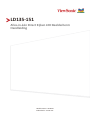 1
1
-
 2
2
-
 3
3
-
 4
4
-
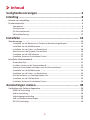 5
5
-
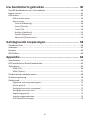 6
6
-
 7
7
-
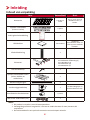 8
8
-
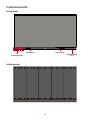 9
9
-
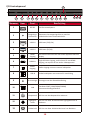 10
10
-
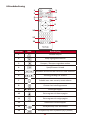 11
11
-
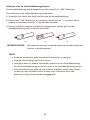 12
12
-
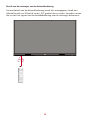 13
13
-
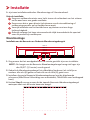 14
14
-
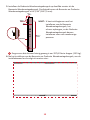 15
15
-
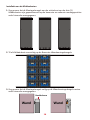 16
16
-
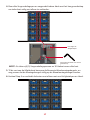 17
17
-
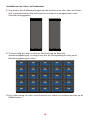 18
18
-
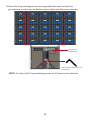 19
19
-
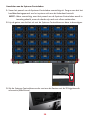 20
20
-
 21
21
-
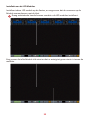 22
22
-
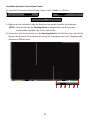 23
23
-
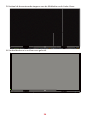 24
24
-
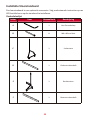 25
25
-
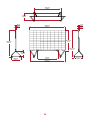 26
26
-
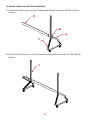 27
27
-
 28
28
-
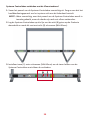 29
29
-
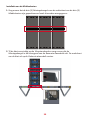 30
30
-
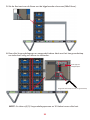 31
31
-
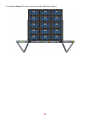 32
32
-
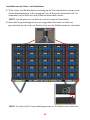 33
33
-
 34
34
-
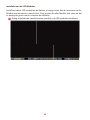 35
35
-
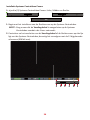 36
36
-
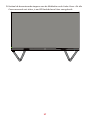 37
37
-
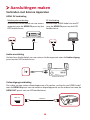 38
38
-
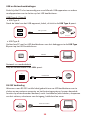 39
39
-
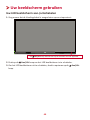 40
40
-
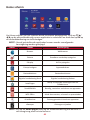 41
41
-
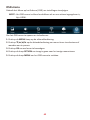 42
42
-
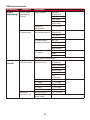 43
43
-
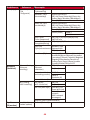 44
44
-
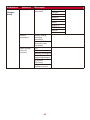 45
45
-
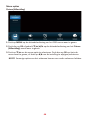 46
46
-
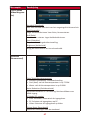 47
47
-
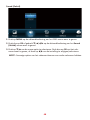 48
48
-
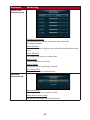 49
49
-
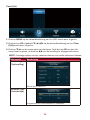 50
50
-
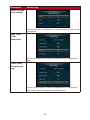 51
51
-
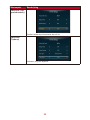 52
52
-
 53
53
-
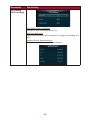 54
54
-
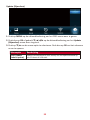 55
55
-
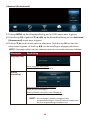 56
56
-
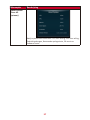 57
57
-
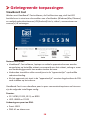 58
58
-
 59
59
-
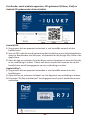 60
60
-
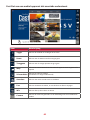 61
61
-
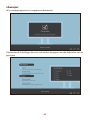 62
62
-
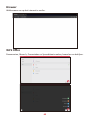 63
63
-
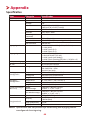 64
64
-
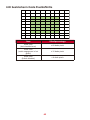 65
65
-
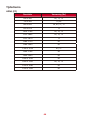 66
66
-
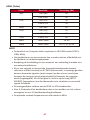 67
67
-
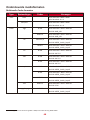 68
68
-
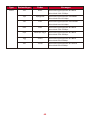 69
69
-
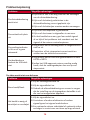 70
70
-
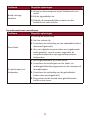 71
71
-
 72
72
-
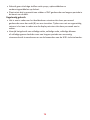 73
73
-
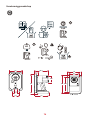 74
74
-
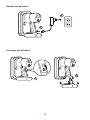 75
75
-
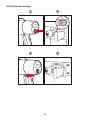 76
76
-
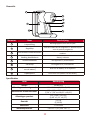 77
77
-
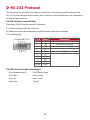 78
78
-
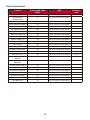 79
79
-
 80
80
-
 81
81
-
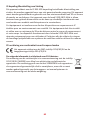 82
82
-
 83
83
-
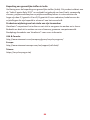 84
84
-
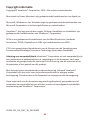 85
85
-
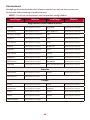 86
86
-
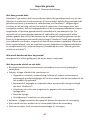 87
87
-
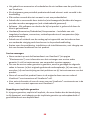 88
88
-
 89
89
-
 90
90
ViewSonic LD108-121 Gebruikershandleiding
- Categorie
- Tv's
- Type
- Gebruikershandleiding
Gerelateerde papieren
-
ViewSonic LD108-121 Gebruikershandleiding
-
ViewSonic LD216-251 Gebruikershandleiding
-
ViewSonic IFP6550-2-S Gebruikershandleiding
-
ViewSonic IFP7552 Gebruikershandleiding
-
ViewSonic LD135-151 Snelstartgids
-
ViewSonic LD108-121 Snelstartgids
-
ViewSonic LD108-121 Gebruikershandleiding
-
ViewSonic LDM135-151 Gebruikershandleiding
-
ViewSonic LD163-181 Gebruikershandleiding
-
ViewSonic LD216-251 Snelstartgids